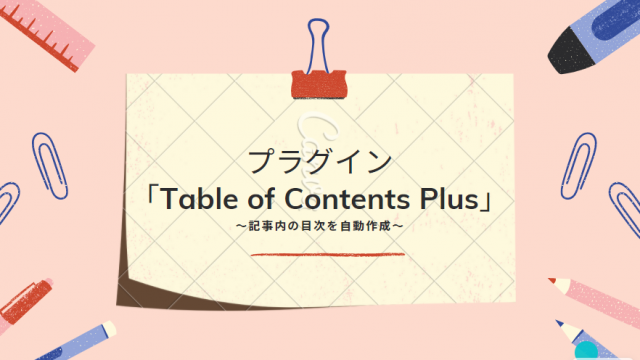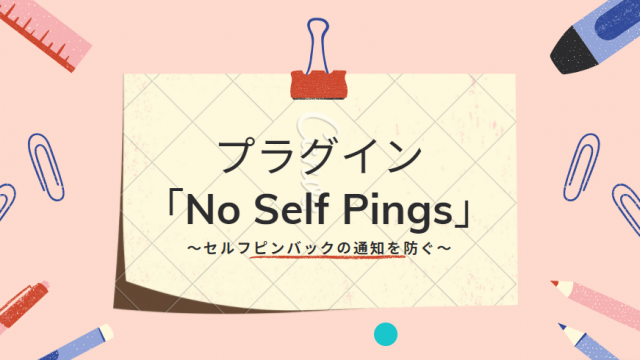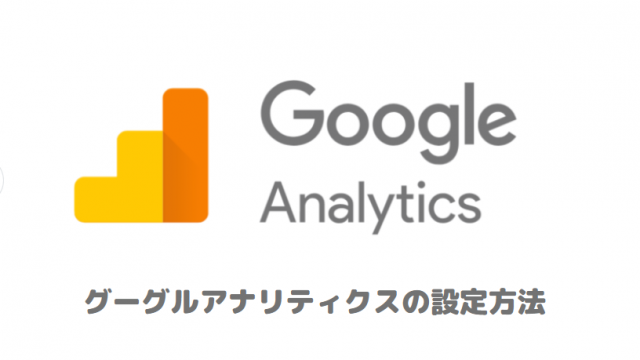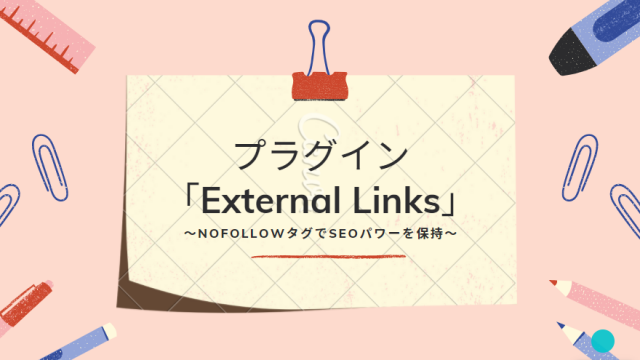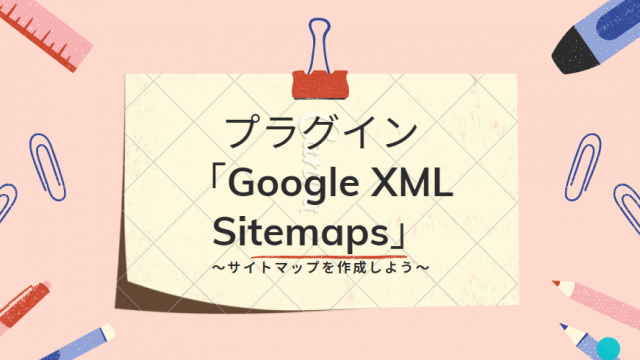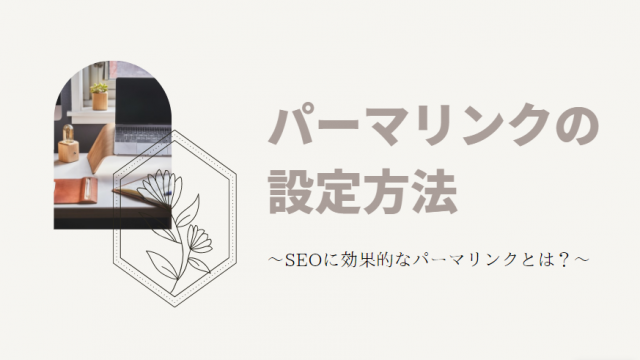Googleサーチコンソールでプロパティを追加する際に「ドメイン」と「URLプレフィックス」という選択画面が出てきます。
URLプレフィックスから設定する場合は、「https://〇〇」「https://www.〇〇」「http://〇〇」「http://www.〇〇」の4パターンのURLを登録する必要があり、少し面倒です。
「ドメイン」でプロパティを追加すれば、1回の登録で済むので簡単ですよ!
今回は、エックスサーバーを使用して「ドメイン」でプロパティを追加する方法についてご紹介します!
Contents
Googleサーチコンソールとは!?
まず初めに、Googleサーチコンソールとはどういうものなのか!?解説していきます。
Googleサーチコンソールは、Googleが提供している無料のサイト管理ツールです。
記事のインデックス登録(検索結果に表示されるようになること)をリクエストしたり、記事がどんなキーワードで検索されているか知ることができたり、サイトに異常が起きた時に教えてくれます。
サイトを運営していく上で必須なので、最初に設定しておきましょう!
ドメインでプロパティを追加する方法
サーチコンソールでドメインでプロパティを追加する方法についてご紹介していきます。
プロパティを追加
GoogleサーチコンソールにGoogleアカウントでログインし、「プロパティを追加」をクリック。
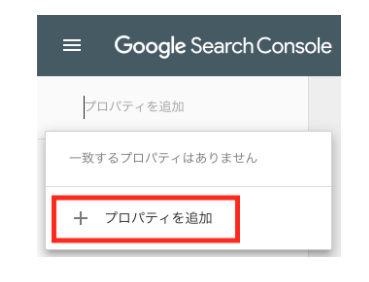
「プロパティタイプの選択」の「ドメイン」の方に「https://」やURLの最後の「/」を除いたドメイン名(URL)を入力して「続行」ボタンをクリック。
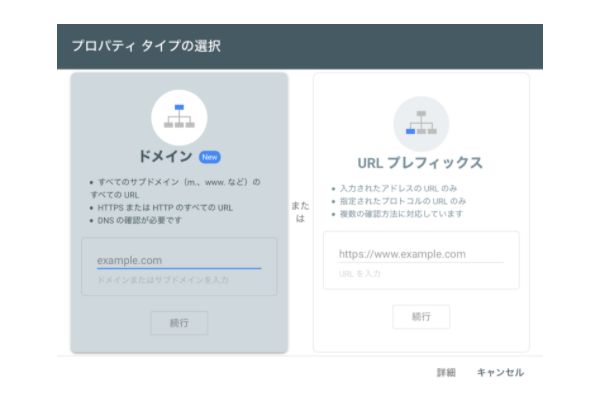
a2-works.com
https://a2-works.com
https://a2-works.com/
②に表示されている「TXTレコード」をコピーします。

エックスサーバーで設定する
エックスサーバーのサーバーパネルにログイン。
「設定対象ドメイン」でこれから設定するドメイン名を選択し、「設定する」をクリックします。
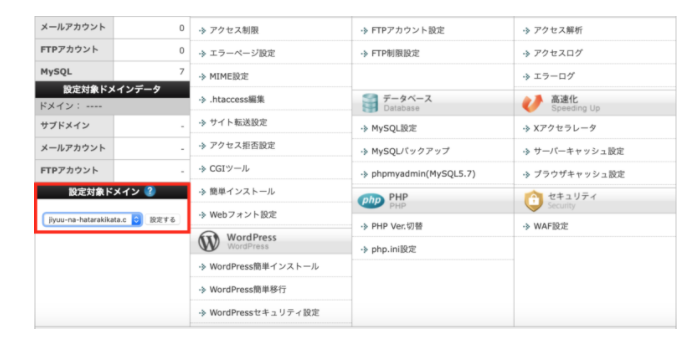
サーバーパネル右上の方にある「ドメイン」の「DNSレコード設定」をクリック。
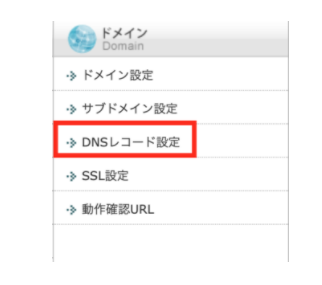
「DNSレコード追加」をクリックし、「種別」は「TXT」を選択し、「内容」の部分に先ほどサーチコンソールでコピーしたTXTレコードを貼り付けます。
それ以外の部分は入力しなくてOKなので、「確認画面へ進む」をクリック。
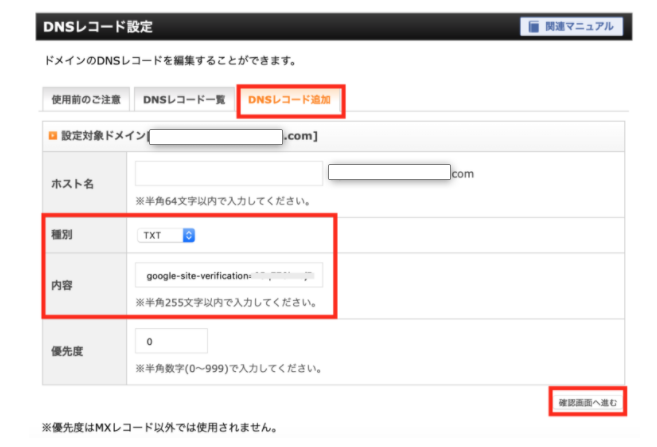
「追加する」をクリックすればエックスサーバーの方の設定はOKです。
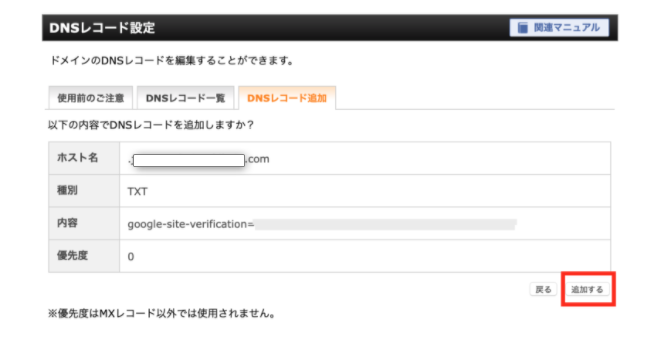
サーチコンソールで所有権を確認する
エックスサーバーの設定ができたら、サーチコンソールに戻って「確認」ボタンをクリックします。
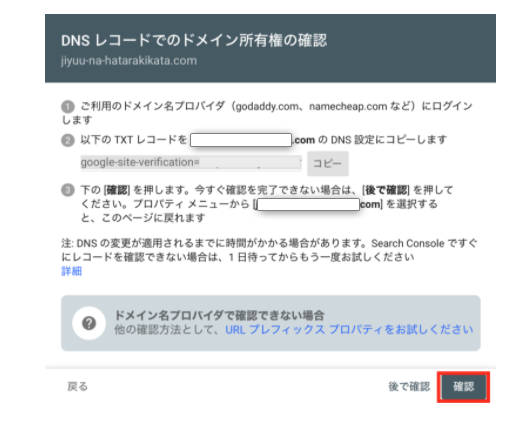
エックスサーバーの設定が反映されるまでに時間がかかることもあるので、設定後すぐに「確認」ボタンを押すと「所有権が確認できませんでした」と表示されてしまうこともあります。
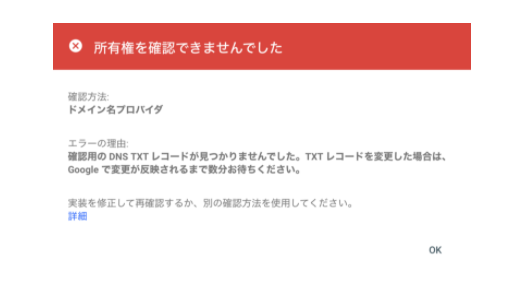
この場合は、しばらく待ってから再度「確認」ボタンをクリックしてみましょう。
「所有権を確認しました」と表示されたらOKです!
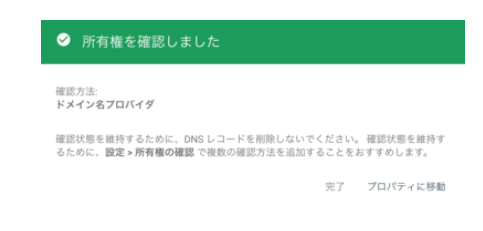
もし1日以上待っても所有権が確認できない場合は、何か設定が間違っている可能性があるので、間違って入力している部分などがないか確認してみましょう。
それでもできなければ、URLプレフィックスからも設定できるので、以下の記事も参考にしてみてください!
まとめ
エックスサーバーを使用して、「ドメイン」でサーチコンソールのプロパティを追加する方法を解説させて頂きました。
URLプレフィックスから設定する場合は4パターンのURLを登録する必要があり、少し面倒ですが、「ドメイン」でプロパティを追加すれば1回の登録で済むので、是非この記事を参考にドメインから追加してみてくださいね!